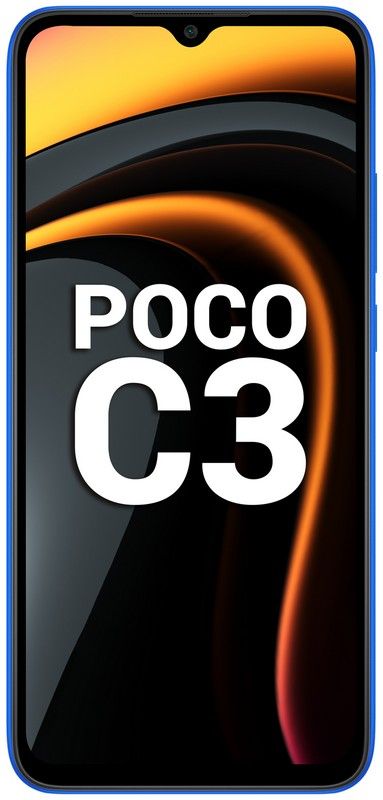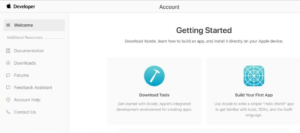Paano i-uninstall ang Microsoft edge sa Windows 10
Kaya, ano ang ginagawa ninyo kung nais ninyong ganap na i-uninstall ang Microsoft Edge mula sa Windows 10? Kung mayroon kang Windows 10 bersyon 1803 o mas bago, maaari mong ganap na i-uninstall ang bagong Microsoft Edge (batay sa Chromium). Tingnan natin kung ano ang kailangan mong gawin. Sa artikulong ito, pag-uusapan natin ang tungkol sa Paano I-uninstall ang Microsoft edge sa Windows 10.
Paano i-uninstall ang Microsoft edge sa Windows 10
- Una, kailangan mong hanapin kung anong bersyon ng Microsoft Edge ang mayroon ka. Kung nais mong gawin ito, dapat mong buksan ang isang bagong window ng browser sa Edge at i-paste ang sumusunod sa address bar: gilid: // setting / help Sa halimbawang ito, ang numero ng bersyon ng Edge ay talagang 83.0.478.64
- Pagkatapos ay i-cut at i-paste ang address na ito: C: Program Files (x86) Microsoft Edge Application 83.0.478.64 Installer sa iyong Windows Explorer din. Ang bawat isa at lahat ay nakasalalay sa kung anong bersyon ng Edge ang iyong pinapatakbo, palitan ang 83.0.478.64 ng kung anuman ang iyong numero ng bersyon ay nasa Edge din.
- Pigilan mo Shift at pagkatapos ay mag-right click kahit saan sa loob ng folder at piliin Buksan ang window ng command prompt.
- Ngayon sa Command Prompt, at gupitin at pagkatapos ay i-paste ang sumusunod na utos at i-tap ang Enter:
setup.exe–Uninstall –system-level –verbose-logging –force-uninstall

pinakamahusay contact manager app para sa android
Pagkatapos ay aalisin ng utos na ito ang bagong Microsoft Edge (nakabase sa Chromium) sa Windows 10. Legacy Ang Microsoft Edge ay mananatili pa rin sa iyong Windows 10 PC. Maaari mong laging bumalik sa Mga setting> Mga App> Mga App at Tampok upang mapatunayan na ang bagong Microsoft Edge ay na-uninstall.
Dagdag pa
Kung hindi mo pa ganap na na-uninstall ang Microsoft Edge sa Windows 10, mayroon pang isang hakbang pa upang makumpleto. Kung nais mong maiwasan ang bagong browser ng Edge na mai-install muli sa pamamagitan ng Windows Update. Mayroong talagang isang pag-edit na kailangang gawin sa Windows Registry.
Binibigyan ng Microsoft ang Blocker Toolkit upang mapangasiwaan ang pag-edit ng Registry na ito upang hindi ka mag-alala tungkol sa hindi sinasadyang pagkakamali din. Hinahadlangan ng Blocker Toolkit ang Windows 10 mula sa muling pag-install ng bagong Microsoft Edge sa pamamagitan ng Windows Update. Hindi maiiwasan ng Blocker Toolkit ang mga gumagamit na manu-manong mai-install ang Edge mula sa internet o mai-install din ito mula sa isang panlabas na aparato.
I-uninstall ang Microsoft Edge tulad ng anumang iba pang programa
- Mag-tap sa Windows Key
- Pagkatapos i-type Edge
- Mag-tap sa kanan Microsoft Edge
- Pumili ka I-uninstall at pagkatapos ay kumpirmahin ang iyong pasya upang ma-uninstall

- Hintayin ngayon na matanggal ng iyong PC ang browser ng Microsoft Edge
- Sa wakas, reboot iyong PC
Tandaan: Kapag ang tipikal na proseso ng pag-uninstall na ito ay talagang mas mabilis talaga, ang mga natitirang mga file ay maiiwan pa rin. Gayunpaman, hindi sila kumukuha ng labis na puwang ng disk sa kanilang sarili, ang pag-uulit ng proseso kasama ang iba pang mga programa sa paglaon ay gagawing magdagdag ng natitirang mga file sa paglipas ng panahon, at kukuha din ng mahalagang puwang sa disk.
Konklusyon
Sige, Iyon lang ang Mga Tao! Inaasahan kong gusto mo ng mga ito ang pag-uninstall ng artikulo sa gilid ng Microsoft at makikita mo rin itong kapaki-pakinabang sa iyo. Bigyan kami ng iyong puna dito. Gayundin kung mayroon kang karagdagang mga query at isyu na nauugnay sa artikulong ito. Pagkatapos ipaalam sa amin sa seksyon ng mga komento sa ibaba. Babalik kami sa iyo sa ilang sandali.
ano ang hindi pagkakaunawaan ng streamer mode
Magkaroon ng isang Magandang Araw!
Tingnan din ang: Paano Ayusin ang windows 10 Bluetooth na Hindi Gumagana